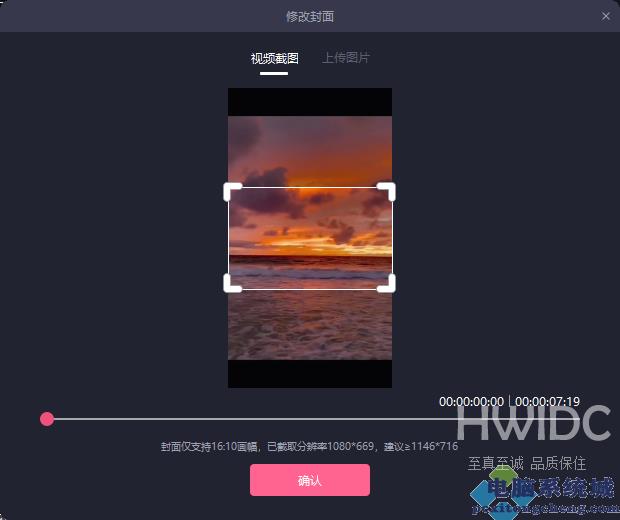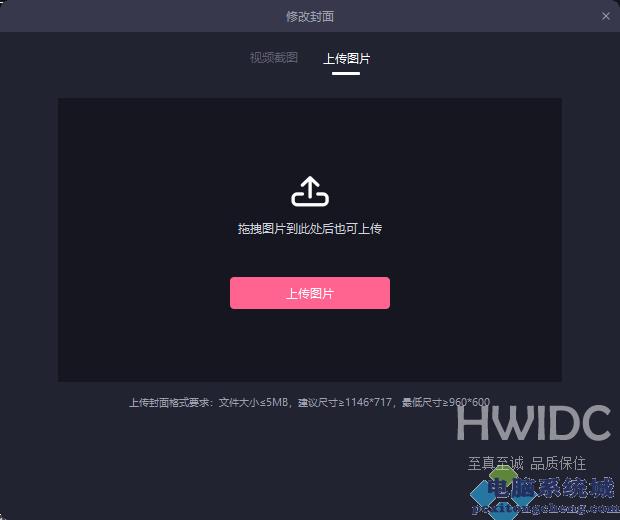许多制作视频的小伙伴都会为自己的视频添加一个引人注目的封面,这样可以有效地快速吸引观看着的兴趣,让用户播放自己制作的视频。那么在必剪电脑版中怎么修改视频封面呢?下
许多制作视频的小伙伴都会为自己的视频添加一个引人注目的封面,这样可以有效地快速吸引观看着的兴趣,让用户播放自己制作的视频。那么在必剪电脑版中怎么修改视频封面呢?下面自由互联小编就带着大家一起看看吧!
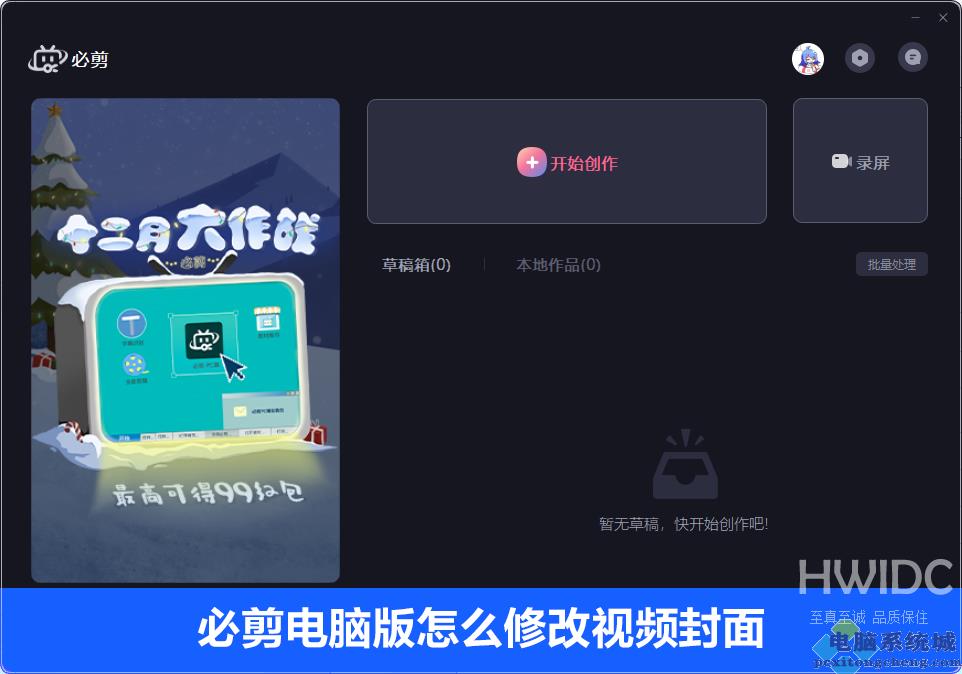
必剪电脑版修改视频封面方法
首先,当我们制作完成视频之后,点击右上角的导出。
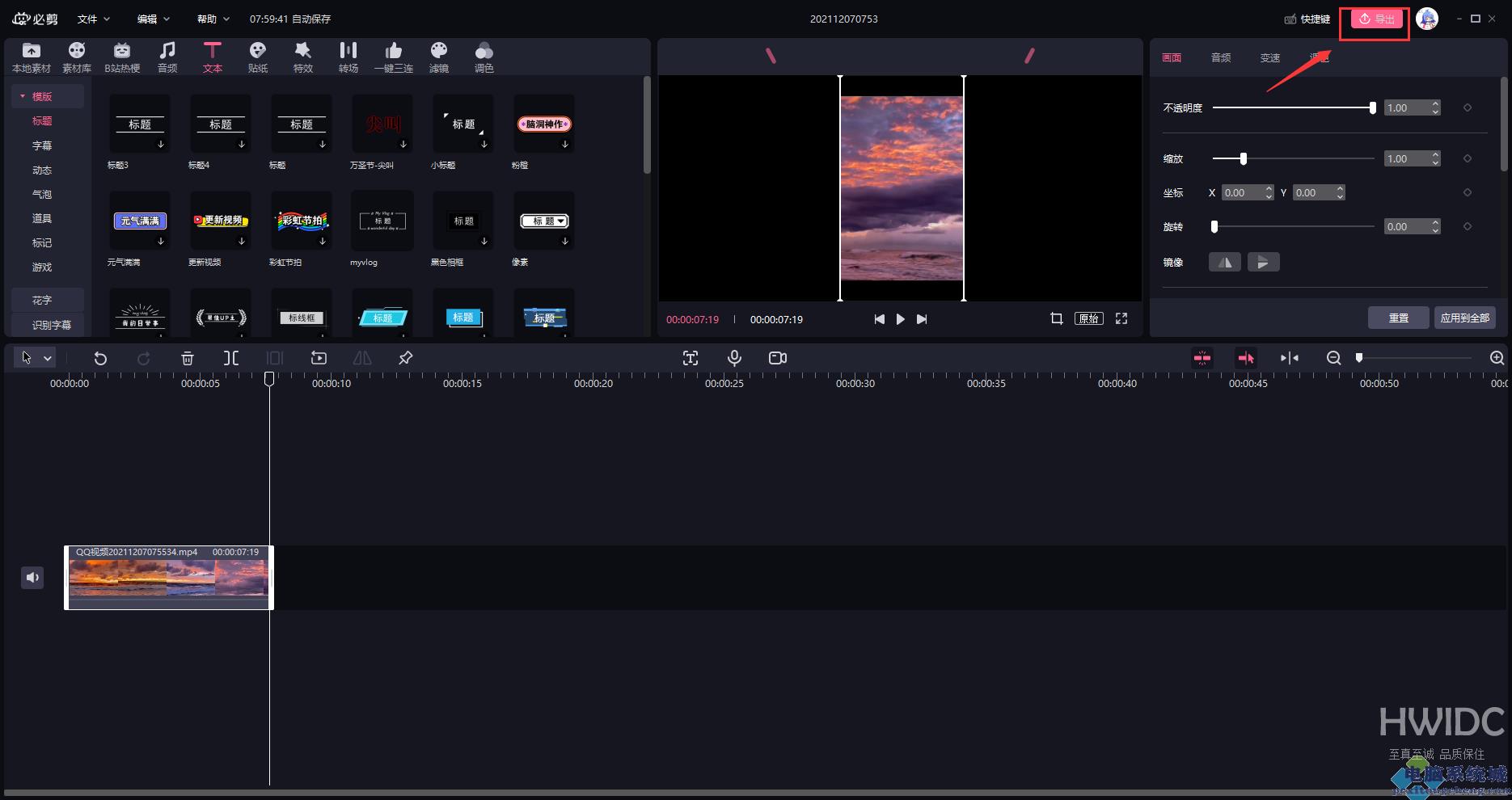
然后,依据自己的需求更改视频保存位置、分辨率、格式等,点击导出。

等待视频导出之后,点击发布。
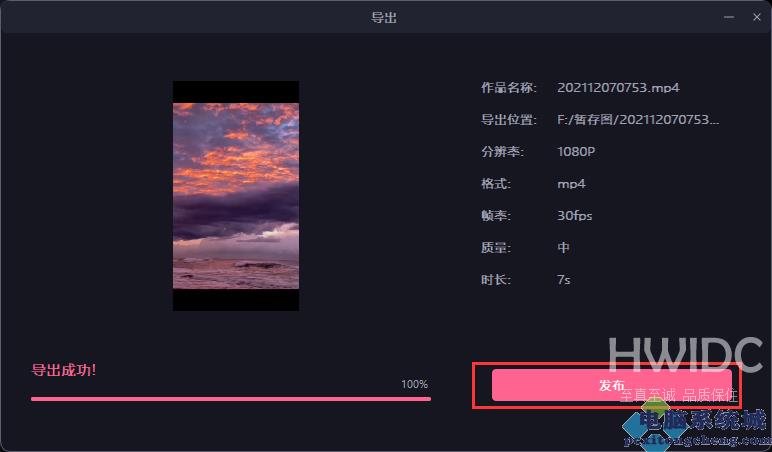
进入发布界面,我们可以在左侧看到修改封面,点击修改封面。
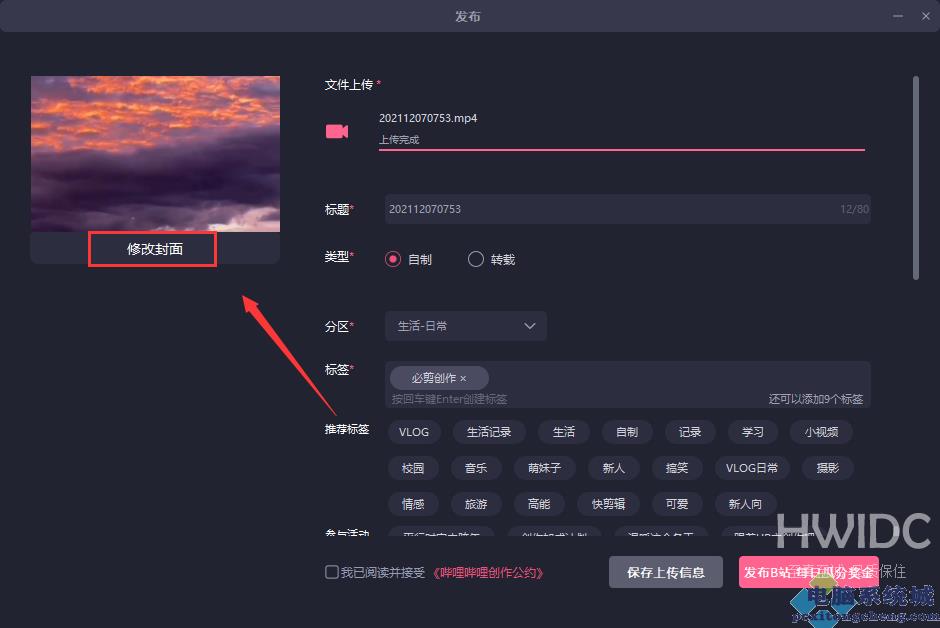
在这里我们可以任意截取视频中的任意一帧作为视频封面,也支持自定义上传视频封面。